Naast de navigatie met de basispijltjestoetsen en de spatiebalk om het afspelen van nummers te starten en te stoppen, zijn er enkele andere sneltoetsen in iTunes 11 die kunnen worden gebruikt om u te helpen bij het navigeren door de functies.
Sinds de release van iTunes 11 zijn enkele handige sneltoetsen onthuld die snelle manieren bieden om het afspelen te beheren, door de vensters te navigeren of op een andere manier om te gaan met een aantal van de veelgebruikte functies van iTunes. Net als bij de meeste programma's zijn er verschillende snelkoppelingen in de menu's van de toepassing. Er zijn echter ook enkele verborgen opties die handig kunnen zijn.
Speel wachtrij wissen
Bij het afspelen van nummers in iTunes gebruiken we vaak de spatiebalk om een nummer af te spelen en te pauzeren; dit stopt echter niet volledig het afspelen van de nummers in de wachtrij. In plaats daarvan functioneert het als een pauzecommando - wanneer je opnieuw op de spatiebalk drukt, gaat het lied verder waar het gebleven was. Als u het afspelen van de huidige song in de afspeelwachtrij wilt stoppen, kunt u deze "annuleren" door de veelgebruikte sneltoets "Command-periode" te gebruiken voor annuleerbewerkingen in OS X. Een variant hiervan is om op de spatiebalk te drukken gevolgd door de pijltoets naar rechts om het volgende nummer te selecteren zonder het af te spelen.
Selecteer secties in iTunes
iTunes organiseert inhoud in muziek, films, tv-programma's, boeken, apps en andere categorieën op basis van wat u hebt gekocht in de iTunes Store of wat u hebt toegevoegd aan uw bibliotheek. U kunt deze delen van iTunes selecteren door de Command-toets ingedrukt te houden en vervolgens een overeenkomstige cijfertoets te typen:
- Command-1 = muziek
- Command-2 = films
- Command-3 = tv-programma's
- Command-4 = Podcasts
- Command-5 = iTunes U
- Command-6 = Boeken
- Command-7 = Apps
Liedjes toevoegen aan Volgende - Volgende
Een van de veranderingen in iTunes 11 is de "Volgende" -functie. Als u de Option-toets ingedrukt houdt, verschijnt een plustoets naast het nummer onder de muisaanwijzer. Als erop wordt geklikt, plaatst dit het nummer in de wachtrij Up-Next. Bovendien kunt u eenvoudig op Option-Enter drukken om een geselecteerd nummer aan de wachtrij toe te voegen. Dit is handig als u uw bibliotheek zoekt en doorbladert met de pijltjestoetsen.
Helaas werkt deze functie niet met meerdere bestandsselecties. Als u meer dan één nummer selecteert en op de optietoets drukt, wordt er allemaal een plustoets weergegeven; Als u echter op Option-Enter drukt of op de plus-knop klikt, wordt alleen de eerste selectie of die waarop u klikt toegevoegd aan de wachtrij Up Next. Dit kan een bug zijn in het programma of een aankomende functie, maar momenteel is dit geen implementatie in iTunes 11.
Schakel toetsenbordcontrole in voor "Alle bedieningselementen"
Standaard biedt Apple alleen toetsenbordondersteuning voor interactieve bedieningselementen zoals tekstvakken en knoppen. U kunt echter toetsenbordopdrachten voor alle bedieningselementen inschakelen door op Control-F7 te drukken of door het keuzerondje 'Alle bedieningselementen' in de systeemvoorkeuren van het toetsenbord te selecteren. Hiermee kunt u door verschillende werkbalk- en vensterelementen bladeren en ze activeren met de spatiebalk. In iTunes kunt u hiermee door de knoppen voor afspelen en vooruitspoelen, de volumeregeling, het menu Volgende omhoog en de zijbalk en de menu's ervan, naast andere vensterelementen.
Aangepaste snelkoppelingen
Hoewel deze ingebouwde opties handig zijn in iTunes, kunt u ook aangepaste snelkoppelingen toewijzen aan verschillende menu-items in iTunes voor veelgebruikte bedieningselementen die geen standaardsnelkoppeling hebben. Dit kan voor elke toepassing worden gedaan met behulp van het tabblad "Toetsenbordsnelkoppelingen" in de systeemvoorkeuren van OS X Keyboard.





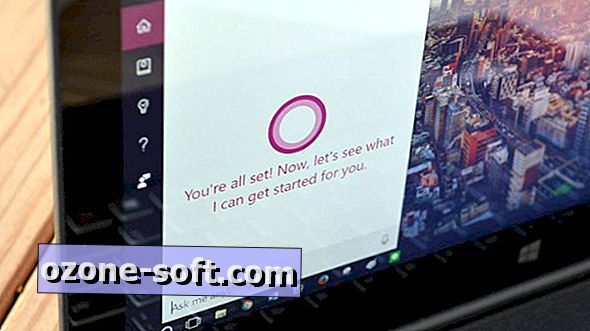







Laat Een Reactie Achter